WPS Word文檔進行答復批注的方法
時間:2023-12-05 09:17:08作者:極光下載站人氣:163
大家常常在進行文字編輯的過程中,會對一些文字進行批注的添加,特別是一些老師或者是領導會對你編輯的文檔進行批注,會找出其中不太合理的內容進行批注,這樣可以明確的知道該內容是不太好的,而你也可以為這樣的批注進行答復,可以將自己的理解或者是修改的內容通過答復批注功能來編輯回答,是一個十分不錯且實用的功能,而想要進行批注答復只需要進行右鍵批注內容即可操作,下方是關于如何使用wps word文檔設置答復批注的具體操作方法,如果你需要的情況下可以看看方法教程,希望對大家有所幫助。
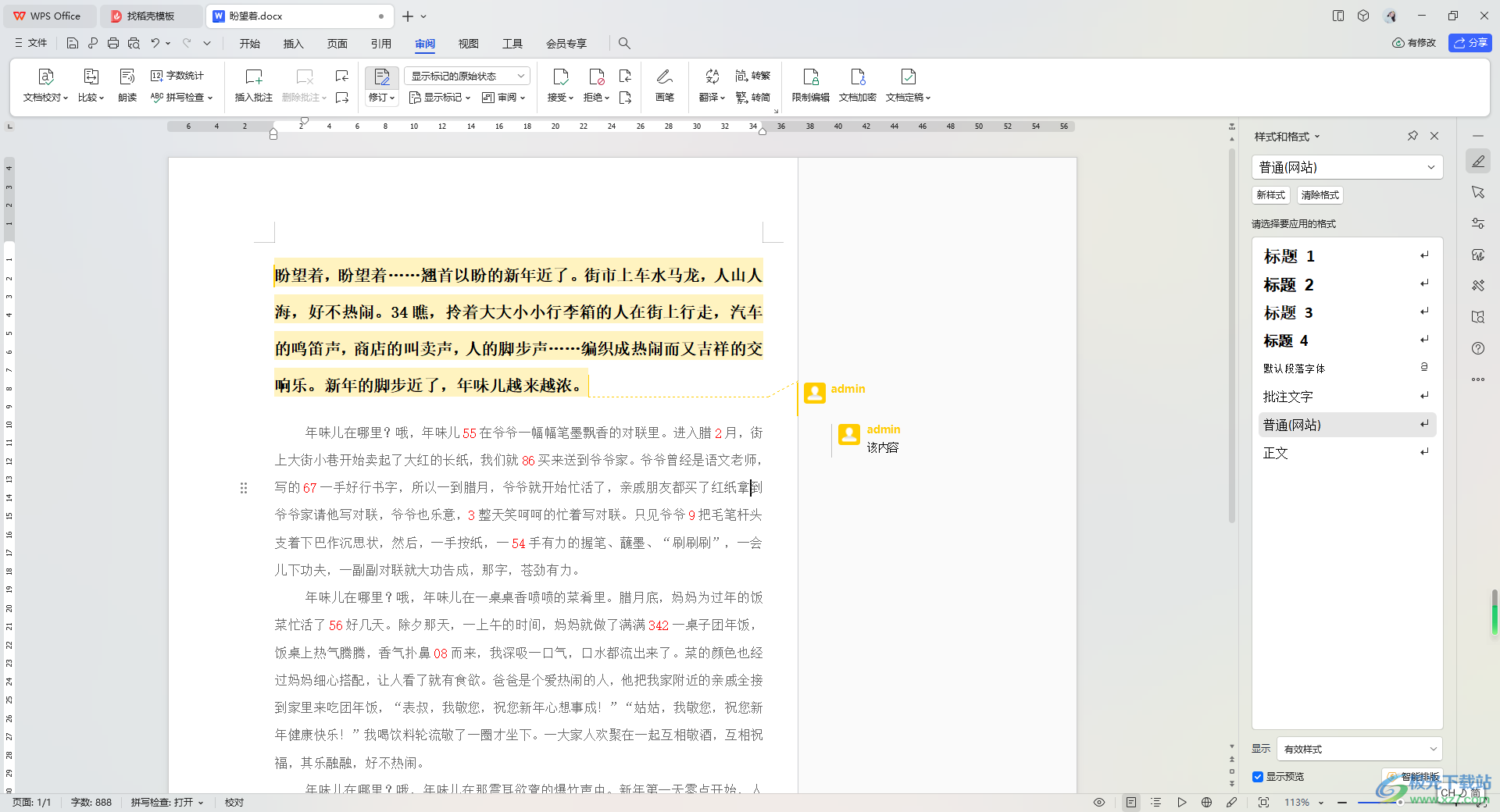
方法步驟
1.首先,我們需要將WPS Word文檔打開,將需要就進行批注添加的文字選中點擊【審閱】選項,再點擊【批注】。
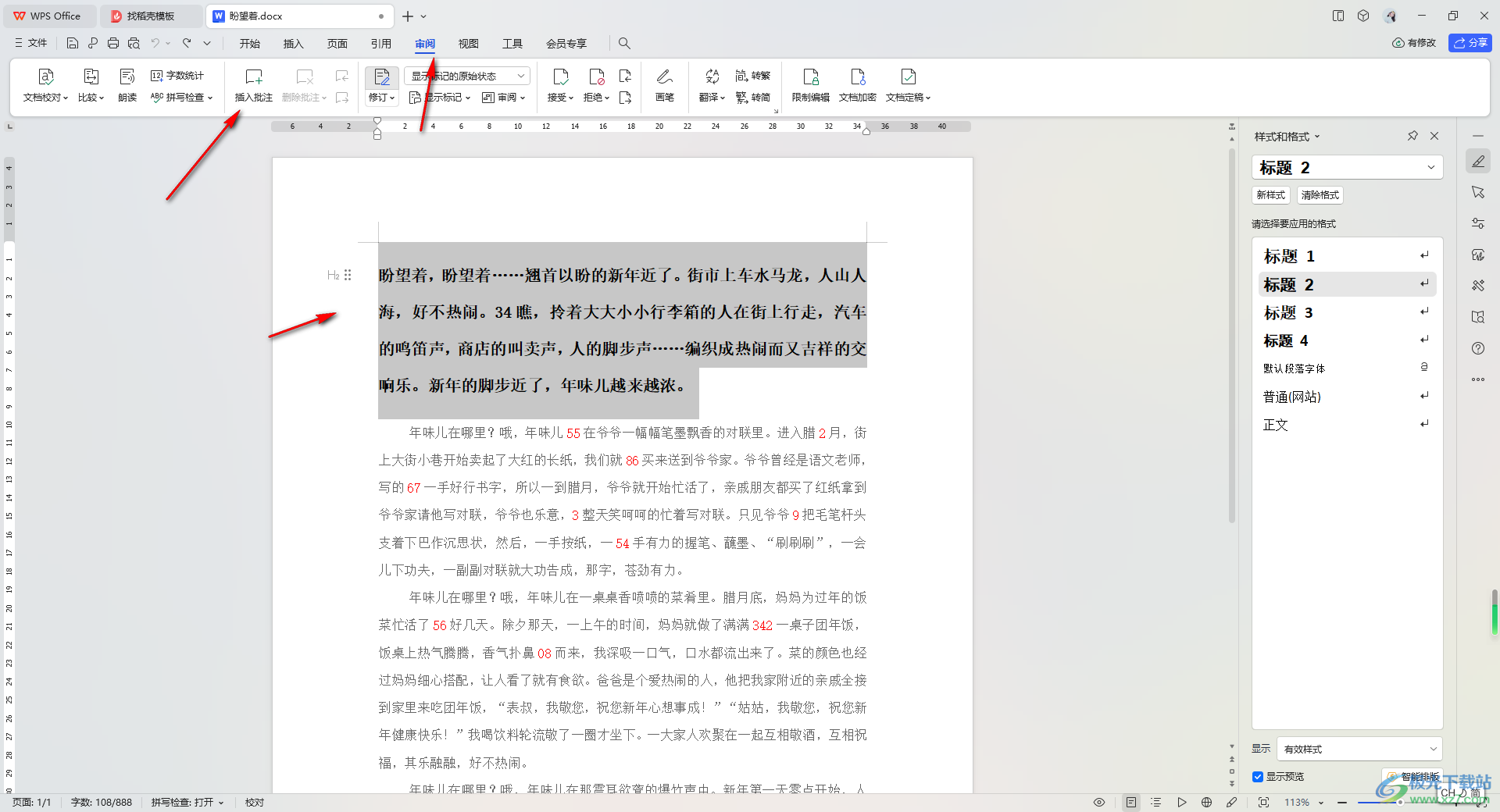
2.這時即可查看到自己選中的文字已經被添加上了批注標記了,如圖所示。
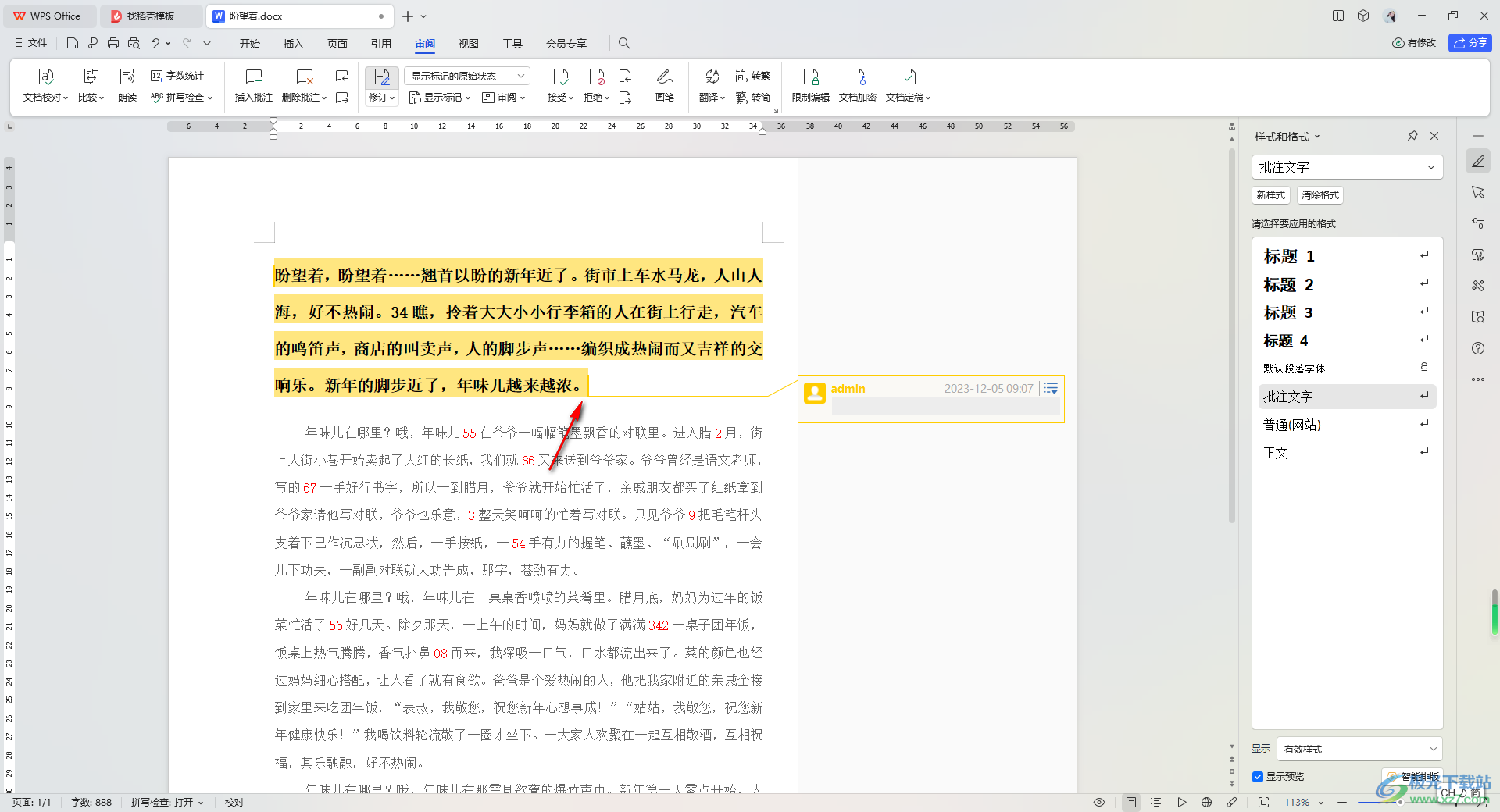
3.這時,我們可以進行右鍵點擊該批注標記,即可打開一個菜單選項,將該選項中的【答復批注】選項進行點擊一下。
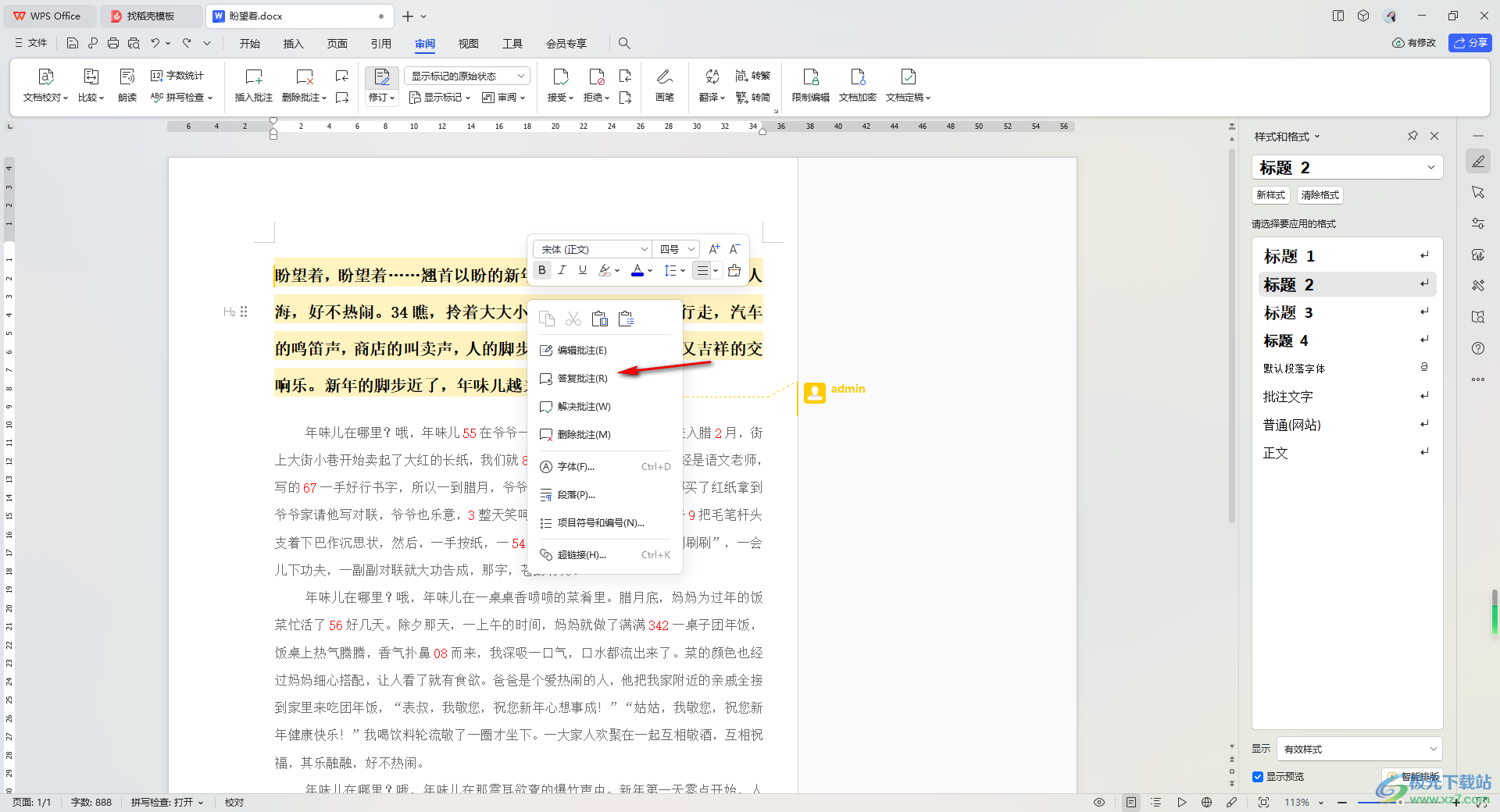
4.隨后,即可在右側的位置查看到該答復批注的編輯框,我們需要在編輯框中進行編輯內容,如圖所示。

5.或者你還可以點擊批注后面的三條橫線的圖標,可以對批注進行答復、解決以及刪除等操作,如圖所示。
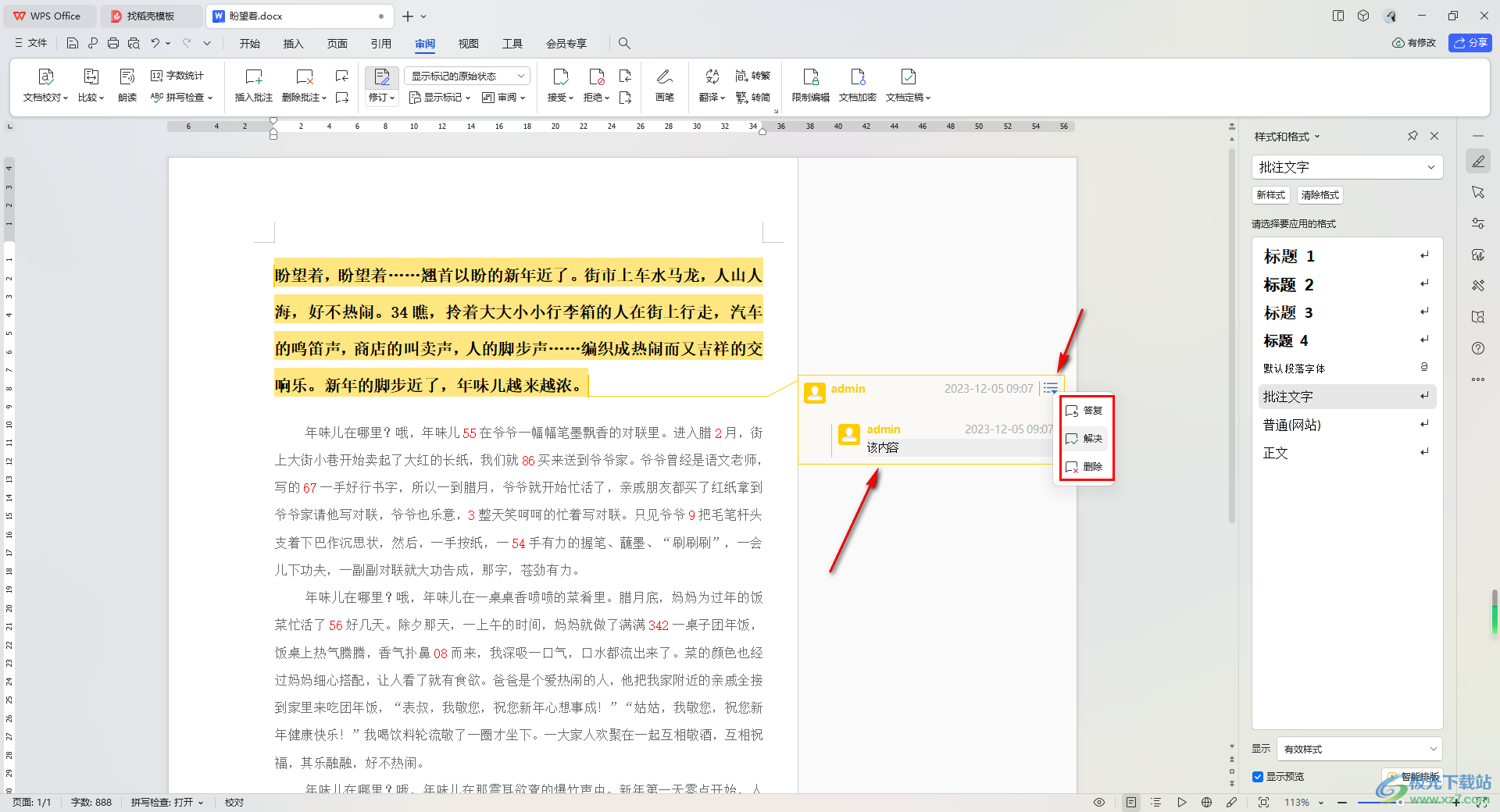
以上就是關于如何使用WPS Word文檔設置答復批注的具體操作方法,如果你想要將批注進行答復操作,那么就可以按照以上的方法進行答復批注操作即可,這種操作是平時十分常見的,且操作起來也很方便,感興趣的話可以操作試試。

大小:240.07 MB版本:v12.1.0.18608環境:WinAll, WinXP, Win7, Win10
- 進入下載
相關推薦
相關下載
熱門閱覽
- 1百度網盤分享密碼暴力破解方法,怎么破解百度網盤加密鏈接
- 2keyshot6破解安裝步驟-keyshot6破解安裝教程
- 3apktool手機版使用教程-apktool使用方法
- 4mac版steam怎么設置中文 steam mac版設置中文教程
- 5抖音推薦怎么設置頁面?抖音推薦界面重新設置教程
- 6電腦怎么開啟VT 如何開啟VT的詳細教程!
- 7掌上英雄聯盟怎么注銷賬號?掌上英雄聯盟怎么退出登錄
- 8rar文件怎么打開?如何打開rar格式文件
- 9掌上wegame怎么查別人戰績?掌上wegame怎么看別人英雄聯盟戰績
- 10qq郵箱格式怎么寫?qq郵箱格式是什么樣的以及注冊英文郵箱的方法
- 11怎么安裝會聲會影x7?會聲會影x7安裝教程
- 12Word文檔中輕松實現兩行對齊?word文檔兩行文字怎么對齊?
網友評論